
●こんな方におすすめです
・写真の撮り方を知りたい方
・写真の魅せ方を学びたい方
・より素敵な写真を撮りたい方
今回の『ゼロイチウェビナー』では【写真の撮り方&魅せ方裏技公開】撮影がもっと楽しくなる(前編)ということで、あきさんに写真の撮り方について教わります。
あなたもこのnoteの内容を実践して素敵な写真の撮り方を学びましょう!
このnoteの内容を実践することで、あなたの写真の印象が今より更にアップすること間違いありません!
<自己紹介>
・真面目に不真面目。やる時はやる。
・ノリと勢いのフッ軽ライブソルジャーなPT兼カメラ小僧。
・セラピストフォトグラファー
<経歴>
・現役理学療法士
・趣味の延長線で一眼レフで撮影をしている
<今後の展望>
・クリエイター(仮)
・ご利用は計画的に。

それでは、本編の【写真の撮り方&魅せ方裏技公開】撮影がもっと楽しくなる!(前編)に入っていきましょう!
ーーーーーーーーーーーーーーーーー
講師:現役理学療法士。一眼レフで写真を撮っているあきさん。
今回は現役の作業療法士として働きながら休日カメラマンとしてプライベートな時間に写真を撮っているあきさんに、構図が一気に変わる写真撮影の裏技についてお話していただきます。

◆カメラ講座
<一眼レフでもスマホでも共通でおしゃれな写真が撮れるコツ!>
▶写真の撮り方
【お品書き】
①オシャレに撮る
<スマホでもオシャレに撮る構図について>
・半分構図
・三(四)分割構図
②人物をキレイに撮る
<人物撮影の注意点・ポイント>
・カメラ位置
・切り取り部分
③食べ物をおいしそうに撮る
・光の向き
・色味
【準備する物品】
・カメラ(スマホでもOK)
・こぶし、手のひらサイズのもの
・500円玉くらいのもの
・被写体への愛

◆物撮り編
▶まず撮って見よう!①
・こぶし一個分くらいの大きさのものを準備
・いつもどおりに撮影してみる!
構図の理解①

【半分構図】
<真ん中におくよりは端において構図をずらす>
・画面いっぱいに半分バゴーン!でぶった切ります
・お花や花手水などの丸い被写体を画面半分いっぱいに入れて撮る
・被写体をぶった切って入れるとオシャレです!
・半分バゴーン!なら左右どちらに寄せても大丈夫です
<撮影タイム!リトライ!>
・構図を意識してもう一度撮影してみよう
▶撮ってみよう!②
・500円玉くらいの大きさのものを準備
・いつも通りに撮影してみる!
構図の理解②

【三分割構図】
・長方形のフレームを三分割してその交点に小さいものを置く
・主題(注目させたい物)を交点に配置し空間を生かす
・あえて空間を残すことで主題を目立たせる

【四分割構図】
・長方形のフレームの対角線をつないで更に長方形の縦ラインを四分割し交点に配置する
・他にも長方形のフレームを十字に切って四分割しそれぞれの対角線をつなぎ✕印の交点に配置する方法もある
・交点に目立たせたいものを配置することで主題を目立たせる
<撮影タイム!リトライ!>
・構図を意識してもう一度撮影してみよう
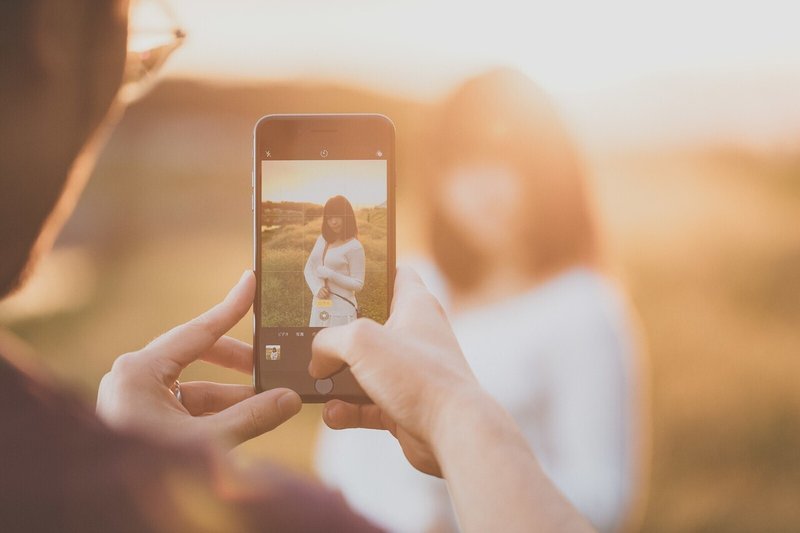
◆ポートレートを撮る<実践編>
▶②ポートレート編
<ポートレートの注意点>
・カメラ位置
・関節切り
●カメラ位置=アイレベル
・被写体と自分の位置関係によって見え方が変わる
・カメラ位置を考慮して被写体もカメラを持つ側も立ったり座ったりする
・下から撮った方が足が長く見える
・背景に入れたくないものを位置関係を変えることで映らなくすることができる
・自分が一歩動くだけで変わるので自分が動くことで色々なバリエーションで撮影できる
●関節切り
・首、手首、膝、足首など関節で見切れている状態で撮影しない
・見切れているところが関節になっていると少し怖い写真になってしまう
・写真は『関節で切らない』のが鉄則
・途中で見切るのはつながりが想像できるので大丈夫
・おっかない写真を撮らないように気をつけよう!

▶③食べ物編
<食べ物の撮影のポイント>
・光の向き
・色味
・(光を起こす)
【ポイント】
<光の向き>
●食べ物は基本的に逆光で撮ると美味しそうに見える
・逆光⇒撮りたいものが光を背負っている・手前に影が落ちている状態
・パスタやソース、ハーブなどに立体感が出る
・手前に影が落ちているけれど手前も明るくなっている=光を起こす(レフ板)
・暗すぎたら光を起こすようにするのもポイント
<色味>
●お料理写真の色味
・パスタをモノクロで撮ると…何味のパスタか具材の種類などが分からない
・お料理ではカラーとモノクロでは美味しさの伝わり方が大きく変わる
・料理についてはどう美味しそうに見えるかが大切なので基本的にカラーで撮る
●色味について比較
・食べ物の写真は色味を落とすのは駄目
・素材ならヨシッ!
・食品の形が分かり想像しやすいものはモノクロでも良い
・モノクロになると目が行くポイントが変わる
・質感が際立つ
・魚も良い(加工する前)
・色味があると魚以外のものが目立ってしまうがモノクロだと目立たなくなり魚自体が目立って来る
・花壇・コンクリートの汚れなどはモノクロで目立たなくすることができる

◆おまけ
・ミニカーなどは進行方向に向けて先の空間をあけると動きを感じられる
・急須やコップは半分構図は難しいけれど特徴的な部分がわかるように撮るとなにか分かる
・先が想像できるように撮ると分かりやすい
◆まとめ
・写真の撮り方一つで奥深い
・画面の真ん中にとりがちだが交点をうまく使って余白を作る
・人も物も撮る時は参考にしてみて下さい
ーーーーーーーーーーーーーーーーーーーーーーーーーーーーーーーー
ーーーーーーーーーーーーーーーーー
講師:トラベルデザイナーであり旅行インフルエンサーでもある、あいかさん。
今回はあいかさんに、iPhoneの機能とLightroomを使って美しく加工して映える写真を作る方法を学びます。

◆写真の魅せ方
・iPhoneだけorプリセットだけで写真を撮り加工する
・写真加工は30秒あれば充分なのです!!!
・自分は素人なので加工を簡単にしたい
●絵葉書みたいな風景写真!⇒『iPhoneの編集』で『自動』を押します。
▶ボタンの説明と順番
<風景写真を加工するときの説明>
①・自然な彩度、②・彩度⇒色の鮮やかさ⇒①自然な彩度と②彩度をプラスに持ってくると鮮やかになる。
③・温かみ⇒プラスにすると黄色っぽくなりマイナスにすると青っぽくなる。
④・色合い⇒ピンクっぽいか緑っぽいかを調整してくれる。少しピンクを入れるときれいに見える。
⑤・ブリリアンス⇒暗いところが明るくなって明るいところが暗くなるというようなメリハリを付けてくれる。
⑥・ハイライト⇒明るいところが更に明るくなったり、白っぽくなったところが白さが落ち着いてくるのでここだけマイナスにする。
⑦・シャドウ⇒これはハイライトとは逆で、暗いところが明るくなって明るいところが暗くなる。
⑧・明るさ⇒明るさを調整する。
⑨・ブラックポイント⇒暗い部分や影の部分を調整してくれる。
⑩・繊細度⇒プラスで数値を上げていくと鮮やかな写真になる。
▶風景写真におすすめな加工方法(数値)
①自然な彩度 +50
②彩度 +70
③暖かみ +30
④色合い +10
⑤ブリリアンス +100
⑥ハイライト -50
⑦シャドウ +70
⑧明るさ +15
⑨ブラックポイント +5
⑩繊細度 +80

●食べ物がきれいに見える!⇒『iPhoneの編集』で『自動』を押します。
▶加工方法(数値)
①自然な彩度 +50
②彩度 +15
③暖かみ +5
④色合い +0
⑤ブリリアンス +25
⑥ハイライト -15
⑦シャドウ +35
⑧明るさ +15
⑨ブラックポイント +5
⑩繊細度 +40
(※たまにビネットを+で使う)
ビネット⇒ビネットを使うと少し影ができたような写真になる。オシャレ度アップ。
・ひとつのお皿などで使うのが良い
・立体的に見えやすい
・たくさんある時は使わない
・iPhoneの加工の時は『自動』ボタンを押し『ハイライトは-』『後は+』で加工すると綺麗になると覚えておくと鮮やかできれいな写真になる。

◆Adobe Lightroomの編集方法(鮮やかな風景写真)
▶Lightroomの方が細かく加工ができる
・数値はあくまでも目安なので、写真によって調整する
・少しむずかしいけれど、細かく調整ができて加工もできる
<ライト>
①露出量 +0.5
②コントラスト +5
③ハイライト -60
④シャドウ +60
⑤白レベル -5
⑥黒レベル -40
<ディテール>
①シャープ +100
<カラー>
①色温度 +10
②色かぶり補正 +10
③自然な彩度 +60
④彩度 +30
<効果>
①テクスチャ +40
②明瞭度
③かすみの除去 +15

▶Lightroomの編集方法
<Lightroomの良いところ>
・選択した部分だけの色味調整ができたり、いらない部分が消せる。
(部分補正ボタン使用)
<部分補正の使い方>
・選択した範囲の明るさや色味の調整ができる!
・写り込んでしまった人を消したい時やホコリ等が写ってしまった時に使えますが、スマートフォンでは大きいものを消すのは難しい。
<修復ブラシ>
・簡単な操作でいらないものを消すことができる!
<ジオメトリー>
・画像の方向のチェンジ!
◆プリセットの使い方
<もぐもぐcolor>
▶ご飯にも風景にも何にでも使えるプリセットになっている
・プリセットをダウンロードすることで人が作ったプリセットを使うことができる
・Lightroomでの設定を保存したものがプリセット
・プリセットによって色味が変わる
・Lightroomでの加工を保存した後にiPhoneの編集で微調整するとGOOD!
・プリセットを使うと簡単に統一感が出せます

【質問】
◆どうやって色味を見つけたのですか?
・素敵な写真の色を見つけて実験しながらプリセットを作っていった
◆まとめ
・スマートフォンで撮影した画像を加工してSNSでの発信を更に楽しいものにしてください。
・iPhoneの加工の自動ボタンひとつで写真加工ができる。
・写真を撮ることで新たな活動のきっかけになりますように。
ーーーーーーーーーーーーーーーーーーーーーーーーーーーーーーーー
今回は、あいかさんに美しい写真の加工方法について学びました。
みんなで更に素敵な写真を撮っていきましょう!
セミナーの内容は以上です。
ーーーーーーーーーーーーーーーー
【写真の撮り方&魅せ方裏技公開】撮影がもっと楽しくなる(後編)を最後まで読んで下さりありがとうございます。もし、よろしければnoteの感想やレビューツイートをお願いします。
『#ゼロイチウェビナー』のタグをつけてツイートして頂けましたら、アウトプットにもなりますし、感謝の気持ちを込めてRTさせて頂きます。
それでは、また次回のウェビナーもお楽しみに!!

✅Twitter: https://twitter.com/aaa1kq_26
✅note Link: https://note.com/aaa1kq_26/n/n3f16765acd06
✅Instagram Link:@aaa1kq_26
https://www.instagram.com/aaa1kq_26/?hl=ja
ーーーーーーーーーーーーーーーー
【あいかさんへの質問方法】
以下の①〜⑤の内容をお願いします。
①Twitterをフォロー
②ゼロイチウェビナーを拝見しまして質問があります
③自分がやっていることはこれで
④どういう質問をしていのか
⑤簡潔に伝える
<このnoteの感想などのTwitterでのつぶやきに関して>
以下の①〜③を書いてツイートしていただけましたら運営メンバーも確認できますので、どうぞよろしくお願いします。
①あいかさんのメンション(@aaa1kq_26)を入れる
②アイキャッチ画像を入れる
③#ゼロイチウェビナー
ーーーーーーーーーーーーーーーー